Annons
Vad gör du om du måste ersätta ett enda ord i dussintals eller till och med hundratals eller tusentals textfiler? Du håller lugn och laddar ner anteckningsblock ++ eller ersätt text [Ingen längre tillgänglig]. Dessa två verktyg gör jobbet på några sekunder.
Det är ett vanligt problem bland utvecklare och programmerare. Föreställ dig att du hanterar ett projekt med hundratals eller tusentals filer. När ett produktnamn som visas på nästan varje sida ändras kan du knappast gå igenom varje sida för att manuellt söka och ändra namnet. Nej, du är smartare än så.
Du avfyrar Google, du hittar den här artikeln och du lär dig om en lösning som bara tar några sekunder.
Hur du redigerar flera filer i bulk
Du kan antingen använda Notepad ++ eller ett dedikerat verktyg som heter Ersätt text till bulk-edit Hur man använder Windows Batch-filkommandon för att automatisera upprepade uppgifterUtför du ofta tråkiga och repetitiva uppgifter? En batchfil kan vara exakt vad du letar efter. Använd den för att automatisera åtgärder. Vi visar dig de kommandon du behöver veta. Läs mer dina filer.
Låt först Notepad ++ hitta ordet i alla filer du behöver redigera. Öppna Notepad ++ och gå till Sök> Hitta i filer ... eller tryck på CTRL + SKIFT + F. Detta öppnar menyn Sök i filer.
Under Hitta vad:, ange ordet eller frasen som du behöver ändra. Under Ersätta med:, ange det nya ordet eller frasen. Slutligen, ställ in Directory: där de drabbade filerna finns, så att Notepad ++ vet var du ska söka.

Du kan också använda avancerade inställningar, som jag har beskrivit längre ned. När allt är inställt klickar du på Hitta alla om du behöver dubbelkontrollera träffarna eller Byt ut i filer om du vill att Notepad ++ ska tillämpa ändringarna omedelbart. Beroende på antalet filer som Notepad ++ söker kan det ta några sekunder.
Om du gick med Hitta alla, får du en lista med träffar. Ta bort alla filer som du inte vill redigera genom att välja dem och trycka på DEL, högerklicka sedan på de återstående filerna och välj Öppna alla.
Gå nu till Sök> Ersätt eller tryck på CTRL + H, som startar menyn Ersätt. Här hittar du ett alternativ till Byt ut alla öppnade dokument.
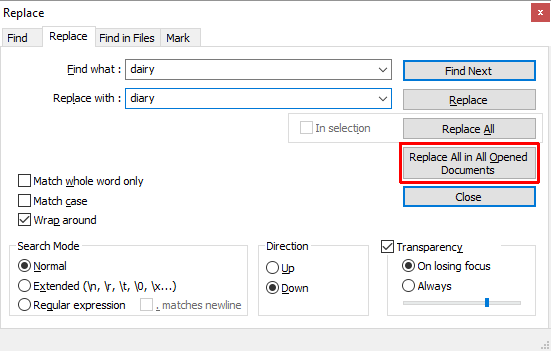
Återigen kan du göra flera avancerade inställningar, som förklaras nedan.
Avancerad sökning och ersätt inställningar i Notepad ++
Under Hitta i filer, du kan lägga till filter att bara söka i vissa filtyper. Lägg till exempel till * .doc att bara söka i DOC-filer. På samma sätt kan du söka efter filer med ett visst namn, oavsett filtyp. Lägg till *.* för att söka efter vilket filnamn och typ som helst.
Kontrollera när du väljer en katalog med undermappar I alla undermappar och I dolda mappar att också söka efter dem. Du kanske också vill kontrollera Matcha bara hela ordet, så att du inte av misstag redigerar en partiell matchning.
De Sökläge i både menyerna Sök i filer och Ersätt kan du göra avancerade sökningar och ersättningar. Välj Utökad om du använder tillägg, till exempel för att ersätta ett tecken med en ny rad (\ n). Välj Vanligt uttryck om du använder operatörer för att hitta och ersätta alla matchande ord eller fraser. Du kan hålla fast vid Vanligt om du bara ersätter text med text.
Ersätt text [Ingen längre tillgänglig]
Med Ersätt text kan du ställa in en Byt ut gruppen för att lägga till flera filer och / eller kataloger och flera ersättare.
För att starta, skapa en ny grupp. Gå till Ersätt> Lägg till grupp, och ge din grupp ett namn.
Högerklicka på din grupp och välj Lägga till filer)… för att lägga till filerna och / eller mapparna du vill redigera. I dina filer / mappegenskaper väljer du din Källtyp, dvs. en enda fil eller mapp, välj sedan Källfil / sökväg. Om du väljer att lägga till en mapp kan du också inkludera och utesluta filtyper genom att lägga till dem i Inkludera filfilter eller Uteslut filfilter rader. Klick OK när du är klar.

Upprepa steget ovan för att lägga till flera filer eller mappar.
Byt ut den bästa funktionen är att du kan välja en destination som skiljer sig från den ursprungliga platsen. I Fil / mappegenskaper, växla till Destination och välj önskat Destinationsfil / mappväg.
Nu när du har skapat din grupp är det dags att definiera dina ersättare. Välj din grupp och gå till Ersätt> Sök / Ersätt rutnät> Avancerat redigera ... Nu kan du lägga till Sök text och Byt ut text. Se till i rullgardinsmenyn längst ner för att anpassa sökningen och ersätta alternativen.
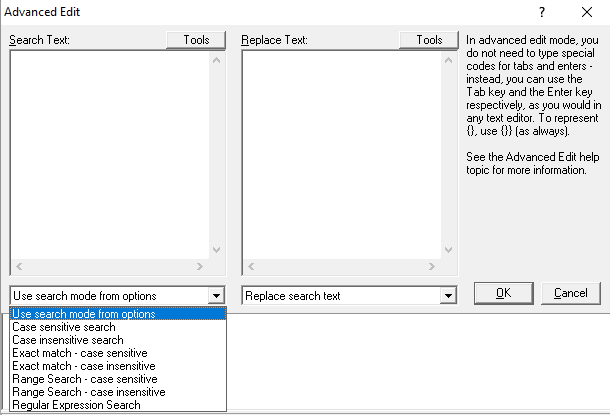
Som med Notepad ++ kan du använda avancerade söksträngar och operatörer Hur sökmotorer fungerar och sätt att förbättra dina sökresultatTrött på att söka en massa gånger för att hitta det du vill ha? Här är hur sökmotorer faktiskt fungerar och vad du ska göra för att göra dina sökningar snabbare och mer exakta. Läs mer . Till skillnad från Notepad ++ kan du lägga till så många sök- och ersättningsinstanser som du vill och Ersätt text kör igenom alla när du kör processen.
Gå till för att göra ersättningarna Byt ut> Börja ersätta eller tryck på CTRL + R.
Om verktygen
Vad är Notepad ++?
Notepad ++ är ett gratis källkodredigerare och Windows Notepad-alternativ. Det släpps under en GNU General Public License, vilket gör det till en öppen källa Open Source vs. Gratis programvara: Vad är skillnaden och varför är det viktigt?Många antar att "open source" och "free software" betyder samma sak men det är inte sant. Det är i ditt bästa intresse att veta vad skillnaderna är. Läs mer verktyg.
Notepad ++ är dessutom en lätt applikation som sparar resurser, vilket gör det bra för miljön:
Genom att optimera så många rutiner som möjligt utan att tappa användarvänlighet försöker Notepad ++ att minska världens koldioxidutsläpp. När du använder mindre CPU-kraft kan datorn strypa ner och minska strömförbrukningen, vilket resulterar i en grönare miljö.
Här är ett litet urval av Notepad ++ -funktioner som gör detta till det perfekta verktyget för att skriva och redigera (kod):
Numrerade rader för enklare navigering.
Automatisk och anpassningsbar markering och vikning av kodningssyntax.
Stöd för Perl Compatible Regular Expression (PCRE) sökning och ersättning.
Auto-färdigställande som inkluderar ordets slutförande, funktionens slutförande och funktionsparametrar ledtråd.
Ett gränssnitt med flikar som låter dig arbeta med flera dokument parallellt.
Redigering av flera rader samtidigt med antingen CTRL + musval eller kolumnredigering.
Vad är Ersätt text?
Ersätt text är mycket enklare än Notepad ++. Det gör ett jobb: ersätta text. Ecobyte, företaget bakom Ersätt text, är medveten om dess inverkan. Därför kommer programvaran med en orsak med en ovanlig EULA:

Tyvärr stöds inte Ersätt text längre och ingen hjälpfil finns tillgänglig i Windows 10. Jag har i alla fall täckt det eftersom det erbjuder mer avancerade funktioner än Notepad ++ för denna applikation.
Sök och byt ut Made Easy
Ett av de två verktygen ovan bör göra jobbet åt dig. Om du bara har ett enkelt sök-och-ersätt jobb eller om de extra funktionerna i Notepad ++ låter användbara, bör du prova det. Om du behöver redigera inte bara flera filer Hur man byter namn på och byter massa bort filer i WindowsDrar du ut håret över hur du kan byta namn på eller radera hundratals eller tusentals filer? Chansen är att någon annan redan är skallig och tänkte ut det. Vi visar dig alla knep. Läs mer , men också måste göra flera olika ersättningar, det är värt att undersöka Ersätt text.
Vilken valde du och fungerade det som föreskrivs? Har du hittat andra verktyg som kan söka och ersätta text? Låt oss veta i kommentarerna nedan!
Bildkredit: Fabrik Bilder via Shutterstock.com
Tina har skrivit om konsumentteknik i över ett decennium. Hon har en doktorsexamen i naturvetenskap, en diplom från Tyskland och en civilingenjör från Sverige. Hennes analytiska bakgrund har hjälpt henne att utmärka sig som teknikjournalist på MakeUseOf, där hon nu hanterar sökordforskning och operation.


